Saints Row 시리즈의 다섯 번째 메인 항목인 액션 어드벤처 비디오 게임인 Saints Row 2022가 2022년 8월 23일에 출시되었습니다. 수많은 팁을 제공하는 이 게시물은 Saints Row가 출시되지 않을 경우 도움이 될 수 있습니다.
Saints Row가 PC에서 실행되지 않는 문제를 해결하는 방법
1. 관리자 모드에서 게임 플레이
먼저 Windows 게임 런처를 관리자 권한으로 실행합니다. 이를 통해 게임 파일 정지, 충돌 또는 실행 불가와 같이 사용자 계정 컨트롤 액세스가 필요한 문제를 방지할 수 있습니다. 이를 영원히 달성하는 방법은 다음과 같습니다.
1단계: 마우스 오른쪽 버튼을 눌러 컨텍스트 메뉴를 엽니다. 그런 다음 목록에서 속성을 클릭합니다.
2단계: 호환성 탭에서 관리자 권한으로 이 프로그램 실행 옆의 확인란을 선택합니다.
3단계: 변경 사항을 저장하려면 적용과 확인을 차례로 클릭하십시오.
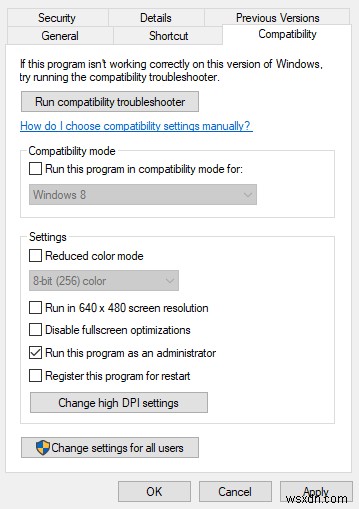
4단계: 게임을 실행하고 문제가 여전히 존재하는지 확인합니다. 그렇다면 다음 해결 방법을 시도하십시오.
2. 백그라운드 프로세스 중지
원치 않는 프로그램이 백그라운드에서 실행되어 대부분의 시스템 리소스를 사용할 수 있습니다. 결과적으로 시스템이 느리게 실행되고 게임이 시작되지 않을 수 있습니다. 불필요한 작업을 종료하고 작업 관리자에서 게임 소프트웨어에 높은 우선 순위를 부여하여 문제를 해결할 수 있습니다.
1단계: 작업 관리자를 시작하려면 키보드에서 Ctrl, Shift 및 Esc를 동시에 누르십시오.
2단계: 필요하지 않은 프로세스를 선택한 후 작업 끝내기를 클릭합니다.
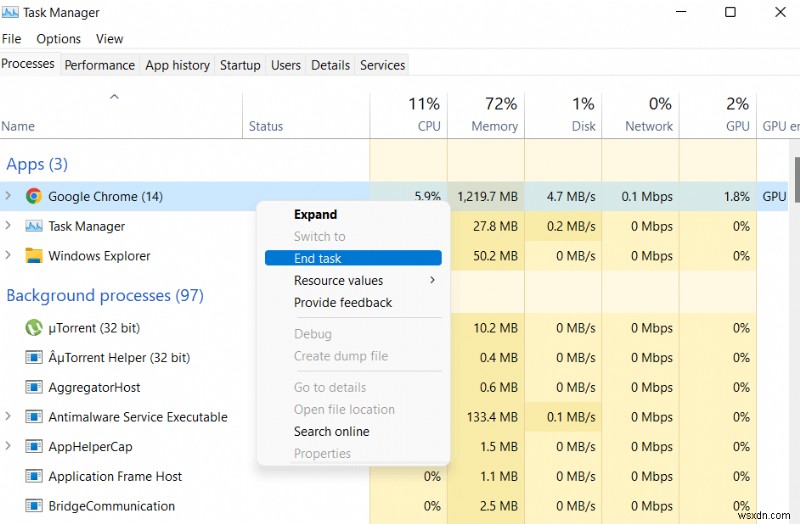
3단계: 세부 정보 탭에서 을 클릭합니다. 컨텍스트 메뉴를 사용하여 Saints Row.exe 또는 Epic Games Launcher.exe의 우선 순위를 높음으로 설정합니다.
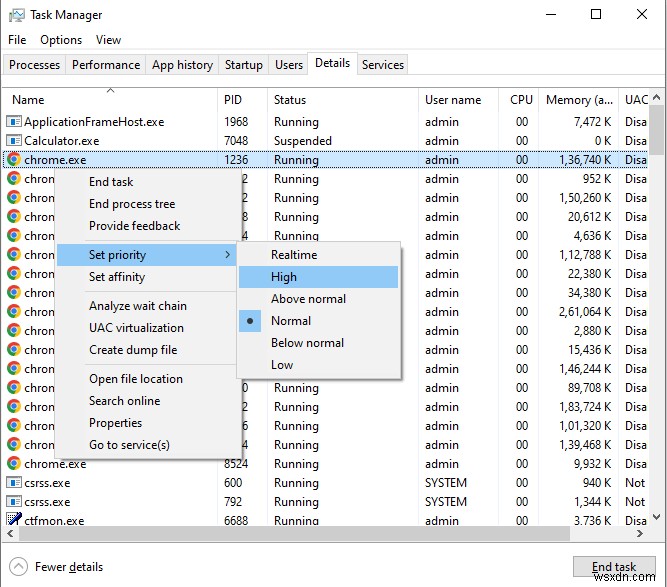
4단계: 변경된 사항이 있는지 확인하려면 게임을 다시 시작하세요.
3. 업데이트 확인
업데이트된 Windows 구성 요소는 앱이 올바르게 작동하지 못하게 하는 문제를 해결할 것으로 예상됩니다. 소프트웨어 문제가 발생하면 사용 가능한 모든 Windows 업데이트를 다운로드하여 설치하려고 시도할 수 있습니다.
1단계: 키보드에서 Windows 로고 + I를 눌러 설정에 액세스합니다. 그런 다음 업데이트 및 보안을 클릭합니다.
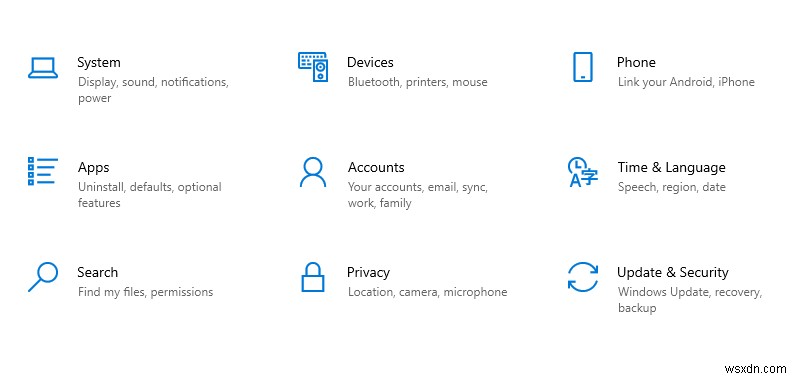
2단계: 업데이트를 확인하려면 클릭하세요.
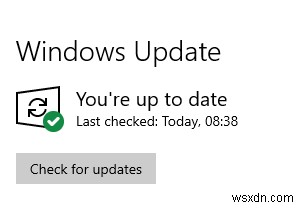
3단계: 사용 가능한 업데이트를 식별한 후 화면의 지시에 따라 업데이트하기만 하면 됩니다. 최상의 결과를 얻으려면 에픽게임즈 런처도 최신 상태로 유지하세요.
4단계: 컴퓨터를 다시 시작하고 게임을 다시 시작하십시오.
4. 바이러스 백신 보호를 일시적으로 비활성화
방화벽이나 바이러스 백신 프로그램이 게임을 위험한 것으로 잘못 인식하여 시작하지 못하게 할 수 있습니다. 사용 중인 경우 아래 지침에 따라 일시적으로 사용 중지해 보세요.
참고 :이 시간 동안 컴퓨터의 보안이 위험할 수 있으므로 인터넷을 조심스럽게 사용하십시오.
1단계: Windows 검색 상자에 Defender 방화벽을 입력합니다. 그런 다음 가장 일치하는 항목에서 Windows Defender 방화벽을 선택합니다.
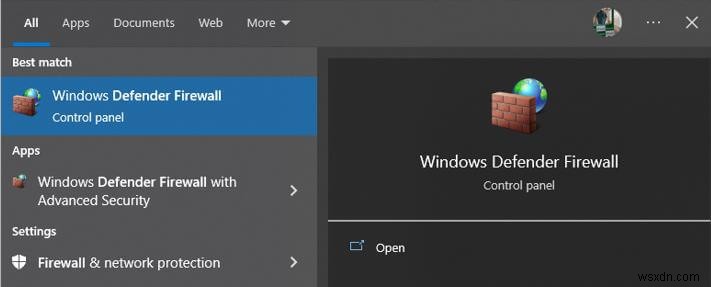
2단계: Windows Defender 방화벽 켜기 또는 끄기를 클릭합니다. .

3단계: 개인 및 공용 네트워크 도메인에서 방화벽을 비활성화하십시오. 그런 다음 확인을 누릅니다.
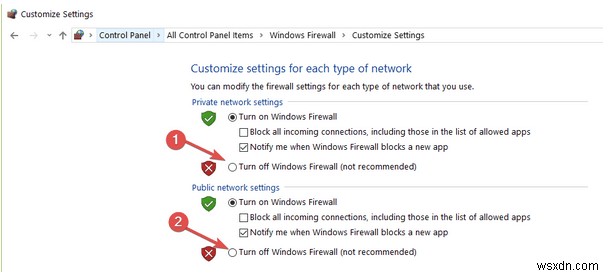
4단계: 설정을 열려면 Windows 로고 키와 키보드의 I를 누르십시오.
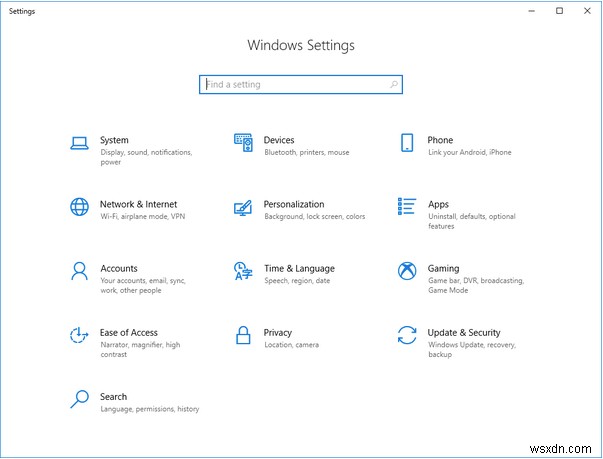
5단계: Windows 보안 탭을 선택한 후 Windows 보안을 엽니다.
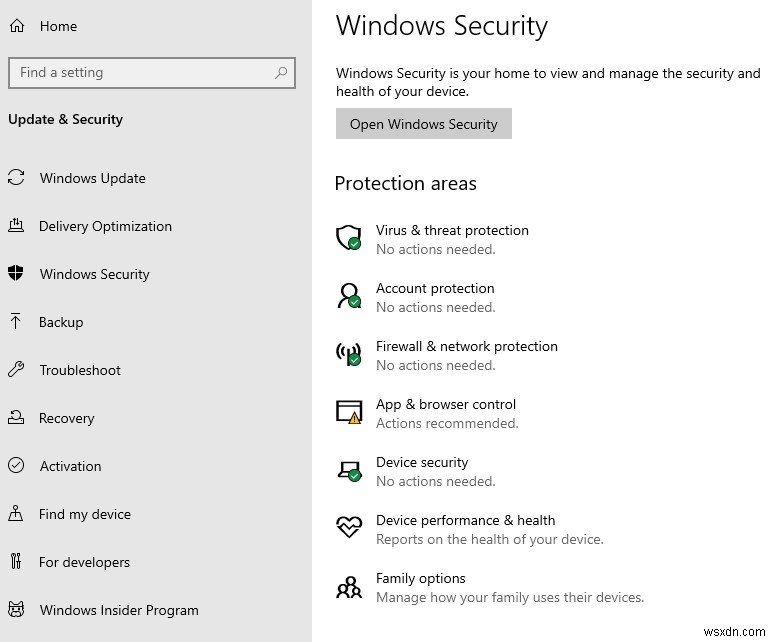
6단계: 왼쪽에서 바이러스 및 위협 방지를 선택한 다음 설정 관리를 선택합니다.
7단계: 실시간 보호를 비활성화할 수 있습니다.
5. 그래픽 관련 드라이버 업데이트
Advanced Driver Updater는 컴퓨터를 검색하고 문제가 있는 드라이버를 식별하는 신뢰할 수 있는 드라이버 업데이트 도구입니다. 하드웨어의 최신 최신 드라이버를 다운로드하여 설치했습니다. 업데이트된 드라이버는 최상의 하드웨어 및 소프트웨어 연결을 가능하게 하여 PC 성능을 향상시킵니다. Advanced Driver Updater를 활용하여 그래픽 드라이버를 업데이트하는 기술은 다음과 같습니다.
1단계: 아래 링크를 클릭하시면 공식 홈페이지로 이동합니다. 다음으로 Advanced Driver Updater를 구하십시오.
2단계: 다운로드한 애플리케이션을 두 번 클릭하여 설치 절차를 시작합니다.
3단계: 프로그램이 올바르게 설치되었는지 확인하려면 화면의 지시를 따르십시오.
4단계 :설치 후 앱을 열고 지금 스캔 시작을 선택합니다.
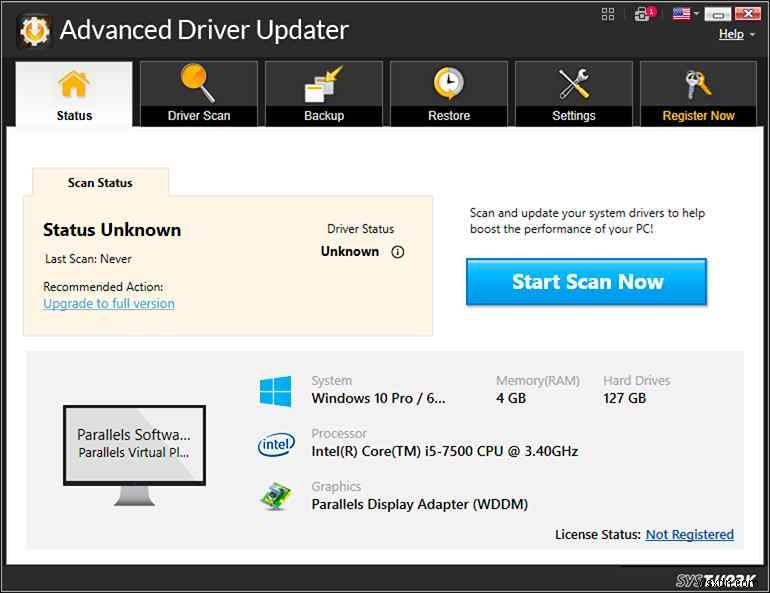
5단계: 스캔이 완료되면 이상한 운전자 활동을 찾기 전에 화면이 안정화될 때까지 기다리십시오.
6단계: 드라이버 업데이트 절차를 다시 시작하려면 목록에서 그래픽 드라이버 문제 옆에 있는 드라이버 업데이트 아이콘을 클릭하십시오.
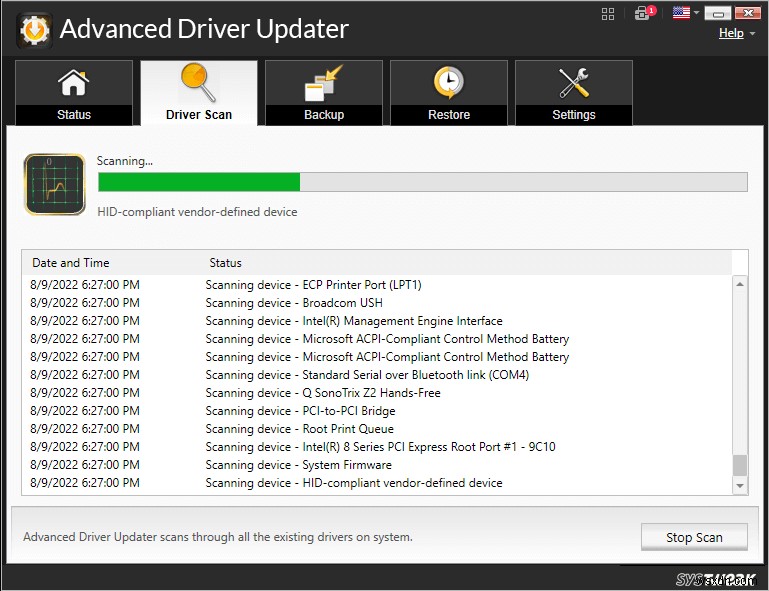
7단계: 모든 변경이 완료되었는지 확인하기 위해 드라이버 업데이트 절차가 완료되면 컴퓨터를 다시 시작하십시오.
Saints Row가 PC에서 실행되지 않는 문제를 해결하는 방법에 대한 마지막 말씀
이러한 모든 솔루션은 Saints Row가 시작되지 않는 문제를 해결합니다. PC가 원활하게 실행되도록 하려면 드라이버를 항상 최신 상태로 유지해야 합니다.
소셜 미디어(Facebook, Instagram, YouTube)에서 저희를 팔로우하세요. 질문이나 아이디어가 있으면 저희에게 연락하십시오. 우리는 당신에게 해결책을 제공하게 되어 기쁩니다. 일반적인 기술 문제에 대한 조언, 솔루션 및 지침을 자주 게시합니다.
